大家好 , 我们在利用WPS文字和Word软件进行日常办公的时候经常需要打印 , 有时表格非常的长一页放不开 , 需要打两页 , 如果利用WPS表格又觉得没有必要 , 那么我们该如何操作 , 才能让打印出来的文本美观又简洁高效呢?今天我们就来教大家 , 如何在WPS文字Word中打印一页放不开的表格 。

文章插图
如何节省打印纸张
首先 , 我们看到下图这一行表格 , 一页纸当中并不能放开 , 但是它的右边全是空的 , 打印出来 , 会变得非常不美观 , 而且浪费纸张 。
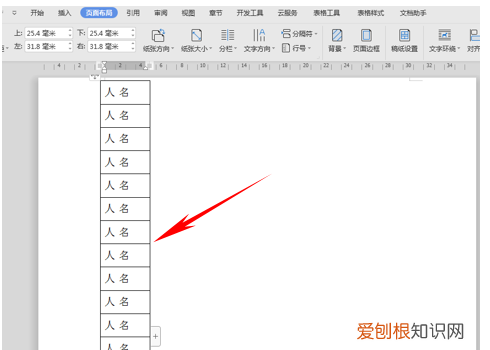
文章插图
在这里我们可以利用到分栏的操作 , 我们单击工具栏中的页面布局 , 选择分栏选项 , 在下拉菜单中 , 单击两栏 。
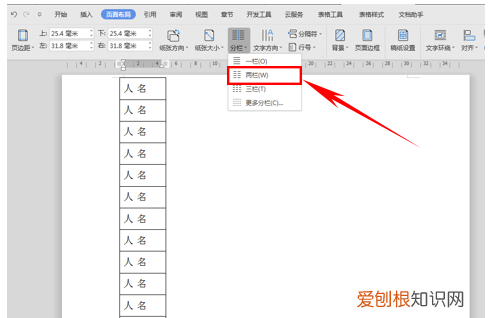
文章插图
然后我们就发现这个一页纸放不开的表格 , 多余的部分已经移动到了表格的右侧 , 形成两栏表格 。
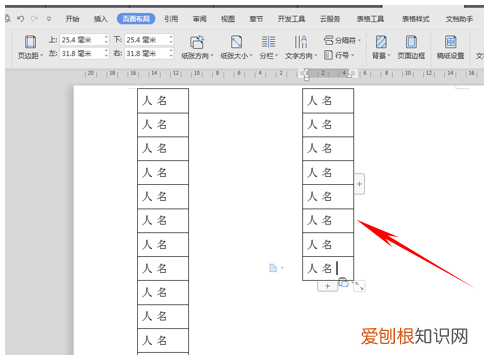
文章插图
这样在我们打印的过程当中 , 就不会只有孤零零的一列表格了 , 使文档看起来非常的简洁高效 。
【wps打印节约纸张】那么在WPS文档和Word当中进行分栏的操作是不是很简单呢?你学会了吗?
推荐阅读
- 窗户打不开解决办法? Win10系统夜灯模式一直打不开的解决办法
- 任务栏缩略图不显示? Win10系统任务栏不显示缩略图的解决办法
- QQ回声? QQ语音聊天有回音怎么办 上网语音聊天有回声的解决办法
- 电脑我的文档是在哪,电脑我的文档在哪里找
- root权限怎么开启? 电脑修改系统时间提示没有操作权限的解决办法
- 电脑策略组在哪里? Win10找不到本地策略组和本地用户的解决办法
- 234游戏盒下载安装 打开二三三小游戏
- 手机怎么修改IP地址? Win10系统设置禁止修改IP地址的操作方法
- 在AR VR实验中苹果收购了英国视觉效果工作室


